您好,登錄后才能下訂單哦!
您好,登錄后才能下訂單哦!
這期內容當中小編將會給大家帶來有關如何使用Django框架創建一個項目,文章內容豐富且以專業的角度為大家分析和敘述,閱讀完這篇文章希望大家可以有所收獲。
Django 管理工具
安裝 Django 之后,就有了可用的管理工具 django-admin.py。我們可以使用 django-admin.py 來創建一個項目:
我們可以來看下django-admin.py的命令介紹:
Type 'django-admin.py help <subcommand>' for help on a specific subcommand. Available subcommands: [django] check compilemessages createcachetable dbshell diffsettings dumpdata flush inspectdb loaddata makemessages makemigrations migrate runserver sendtestemail shell showmigrations sqlflush sqlmigrate sqlsequencereset squashmigrations startapp startproject test testserver
創建項目
使用 django-admin.py 來創建 djangoPro 項目:
django-admin.py startproject djangoPro
最新版的 Django 請使用 django-admin 命令:
django-admin startproject djangoPro
創建完成后項目的目錄結構:
$ cd djangoPro/
$ tree
.
|-- HelloWorld
| |-- __init__.py
| |-- settings.py
| |-- urls.py
| `-- wsgi.py
`-- manage.py
目錄說明:
djangoPro: 項目的容器。
manage.py: 一個實用的命令行工具,可讓你以各種方式與該 Django 項目進行交互。
djangoPro/__init__.py: 一個空文件,告訴 Python 該目錄是一個 Python 包。
djangoPro/settings.py: 該 Django 項目的設置/配置。
djangoPro/urls.py: 該 Django 項目的 URL 聲明; 一份由 Django 驅動的網站"目錄"。
djangoPro/wsgi.py: 一個 WSGI 兼容的 Web 服務器的入口,以便運行你的項目。
接下來我們進入 djangoPro 目錄輸入以下命令,啟動服務器:
python3 manage.py runserver 0.0.0.0:8000
0.0.0.0 讓其它電腦可連接到開發服務器,8000 為端口號。如果不說明,那么端口號默認為 8000。
在瀏覽器輸入你服務器的ip及端口號,如果正常啟動,輸出結果如下:
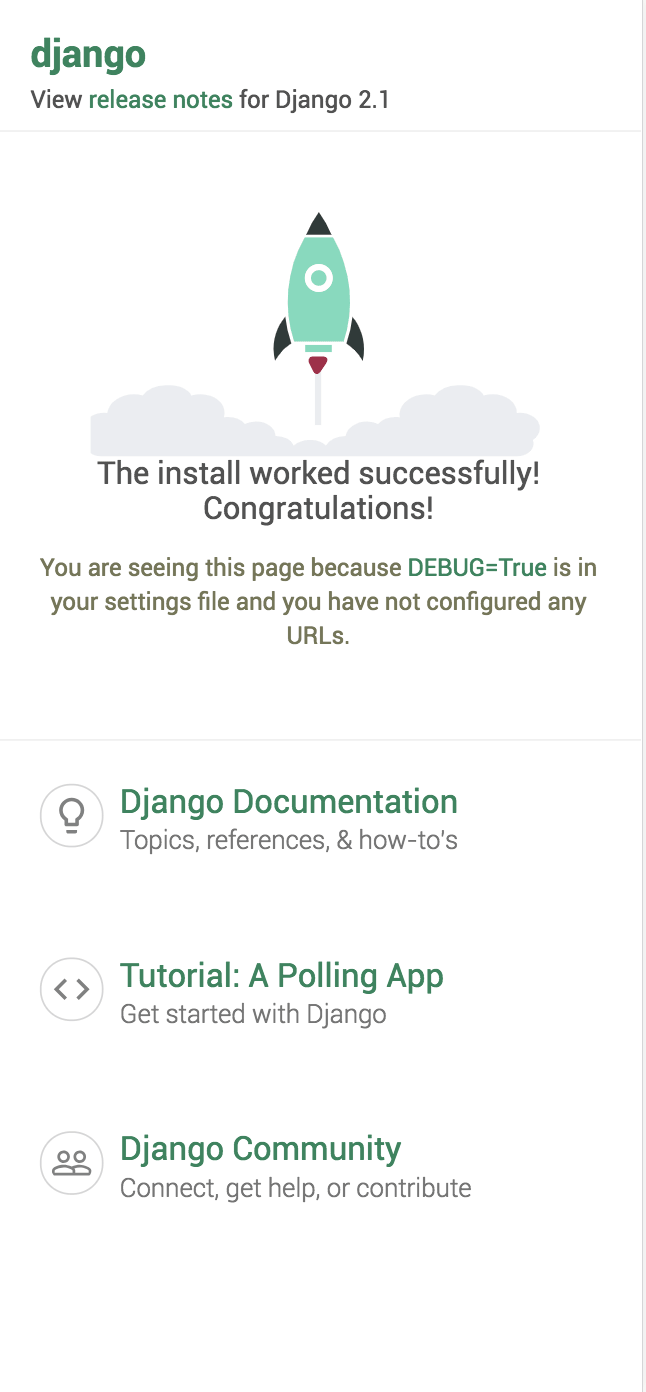
視圖和 URL 配置
在先前創建的djangoPro 目錄下的 djangoPro 目錄新建一個 view.py 文件,并輸入代碼:
from django.http import HttpResponse
def hello(request):
return HttpResponse("Hello world ! ")接著,綁定 URL 與視圖函數。打開 urls.py 文件,刪除原來代碼,將以下代碼復制粘貼到 urls.py 文件中:
from django.conf.urls import url from . import view urlpatterns = [ url(r'^$', view.hello), ]
也可以修改以下規則:
from django.conf.urls import url from . import view urlpatterns = [ url(r'^hello$', view.hello), ]
注意:項目中如果代碼有改動,服務器會自動監測代碼的改動并自動重新載入,所以如果你已經啟動了服務器則不需手動重啟。
上述就是小編為大家分享的如何使用Django框架創建一個項目了,如果剛好有類似的疑惑,不妨參照上述分析進行理解。如果想知道更多相關知識,歡迎關注億速云行業資訊頻道。
免責聲明:本站發布的內容(圖片、視頻和文字)以原創、轉載和分享為主,文章觀點不代表本網站立場,如果涉及侵權請聯系站長郵箱:is@yisu.com進行舉報,并提供相關證據,一經查實,將立刻刪除涉嫌侵權內容。